
Skrytí rušivých prvků při čtení článků v Safari na Macu
Čtečku Safari můžete použít k zobrazení článku z webu na jedné souvislé stránce ve formátu, který usnadňuje čtení – bez reklam, navigačních prvků a dalších rušivých elementů. Můžete změnit barvu pozadí, písmo a velikost písma. U delších článků se zobrazuje obsah a shrnutí.
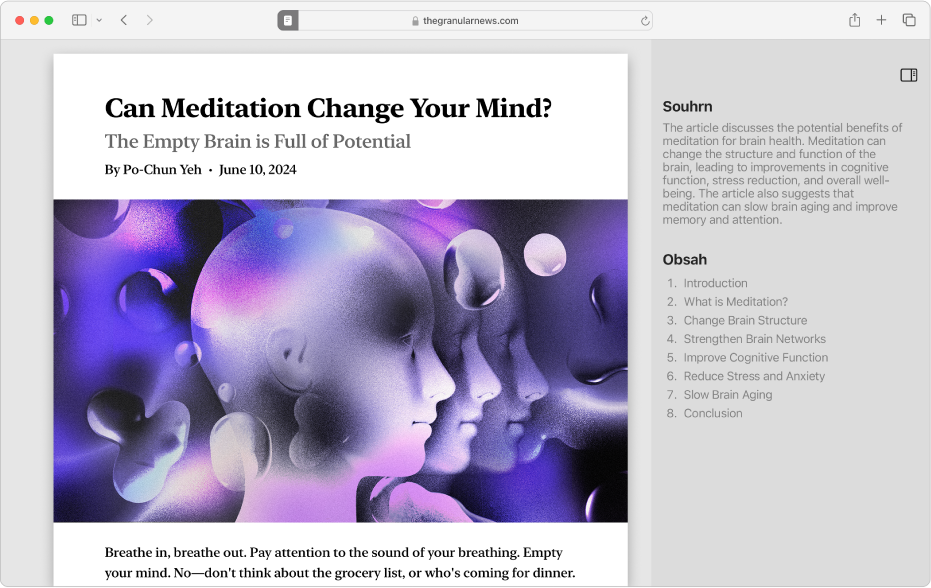
Zobrazení článku pomocí čtečky
Přejděte na Macu do aplikace Safari
 .
. Otevřete webovou stránku.
Klikněte na
 v dynamickém vyhledávacím poli a potom na volbu Zobrazit čtečku.
v dynamickém vyhledávacím poli a potom na volbu Zobrazit čtečku.Tlačítko se zobrazí pouze v případě, že webová stránka obsahuje článek, který může čtečka zobrazit.
Chcete‑li čtečku zavřít, klikněte na
 v dynamickém vyhledávacím poli a potom na volbu Skrýt čtečku (nebo stiskněte klávesu Esc).
v dynamickém vyhledávacím poli a potom na volbu Skrýt čtečku (nebo stiskněte klávesu Esc).
Pokud máte Mac s čipem M1 nebo novější, můžete Apple Intelligence využít k vytvoření souhrnu webových stránek. Viz Get webpage summaries with Apple Intelligence (Získání souhrnů webových stránek pomocí Apple Intelligence).
Změna vzhledu webových stránek ve čtečce
Přejděte na Macu do aplikace Safari
 .
.Otevřete článek v zobrazení čtečky a pak klikněte na
 na levém okraji dynamického vyhledávacího pole.
na levém okraji dynamického vyhledávacího pole.Chcete‑li nastavení upravit, proveďte kterékoli z následujících akcí:
Vyberte motiv pozadí.
Vyberte písmo.
Vyberte úroveň zvětšení.
Čtečka vždy používá pozadí, písmo a velikost písma, které jste naposledy vybrali.